Đếm số lượt xem bài đăng trong WordPress – Bạn là quản trị viên web và bạn muốn theo dõi các bài viết của mình hoặc bạn muốn biết trang web của mình có ai tương tác với nó hay không? Cách đơn giản nhất là tích hợp bài viết với tính năng kiểm tra lượt xem, như vậy bạn sẽ dễ dàng biết được số lượt xem trên mỗi bài blog trên trang web WordPress của mình.
Sử dụng tính năng này, người đọc có thể xác định chất lượng của bài viết nhờ vào số lượt xem và họ sẽ cảm thấy yên tâm hơn và muốn click vào bài blog để đọc khi số lượt xem nhiều hơn những bài khác. Vì vậy, trong bài viết này, tôi sẽ hướng dẫn bạn cách đếm lượt xem bài đăng trong WordPress có hoặc không sử dụng plugin. Bây giờ, chúng ta hãy xem xét.
Nội dung
Cách đếm lượt xem bài đăng trong WordPress mà không cần sử dụng plugin
1. Đầu tiên và quan trọng nhất, hãy truy cập tệp Functions.php của chủ đề hiện đang được sử dụng của WordPress. Sau đó, sao chép mã bên dưới và dán nó trước thẻ đóng?> Của tệp Functions.php.
function gt_get_post_view () {
$ count = get_post_meta (get_the_ID (), 'post_views_count' , true );
trả về "$ count lượt xem" ;
} function gt_set_post_view () {
$ key = 'post_views_count' ;
$ post_id = get_the_ID ();
$ count = (int) get_post_meta ($ post_id, $ key, true );
$ đếm ++;
update_post_meta ($ post_id, $ key, $ count);
} function gt_posts_column_views ($ column) {
$ column [ 'post_views' ] =
'Lượt xem' ;
trả về các cột $;
} function gt_posts_custom_column_views ($ column) {
if ($ column === 'post_views' ) {
echo gt_get_post_view ();
}
}
add_filter ( 'management_posts_columns' , 'gt_posts_column_views' );
add_action ( 'management_posts_custom_column' , 'gt_posts_custom_column_views' );
2. Sau đó, sao chép đoạn mã dưới đây và dán vào single.phptệp trong vòng lặp while.
<? php gt_set_post_view (); ?>
3. Tiếp theo, sao chép mã sau và dán vào nơi bạn muốn hiển thị số lượt xem
<? = gt_get_post_view (); ?>
4. Khi tất cả hoàn tất, bạn sẽ thấy chế độ xem bài viết như thế này:
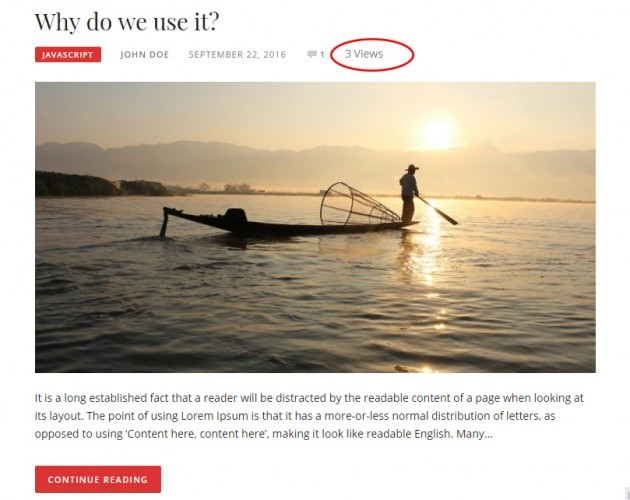
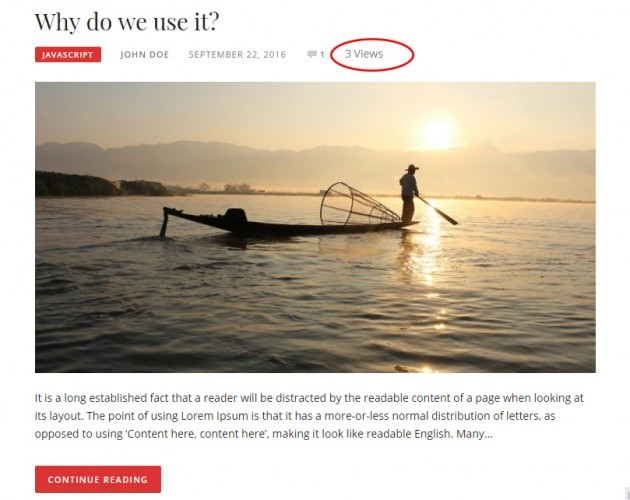
Cách đếm lượt xem bài đăng trong WordPress với sự trợ giúp của plugin


Plugin mà tôi muốn giới thiệu với các bạn là Post Views Counter do dFactory phát triển. Plugin này là một trong những plugin được sử dụng nhiều nhất giúp đếm lượt xem bài đăng trong WordPress. Hiện tại, nó có hơn 90.000 lượt cài đặt đang hoạt động. Đó là một con số đáng kinh ngạc. Bạn không cần phải trả bất cứ thứ gì để có được plugin này vì nó hoàn toàn MIỄN PHÍ và người dùng có thể tải xuống từ trang chủ của họ.
Nó cho phép bạn hiển thị số lần một bài đăng, một trang hoặc bất kỳ loại bài đăng tùy chỉnh nào đã được xem một cách đơn giản, nhanh chóng và đáng tin cậy. Nó tương thích với phiên bản WordPress 4.0 trở lên. Plugin này rất dễ cài đặt và sử dụng, mang đến cho người dùng trải nghiệm tốt nhất với rất ít nỗ lực của bạn với tư cách là quản trị viên.
Các tính năng bao gồm:
- Nguồn mở và miễn phí
- 2 phương pháp thu thập dữ liệu lượt xem bài đăng: PHP và Javascript
- Tùy chọn để chọn loại bài đăng mà lượt xem bài đăng sẽ được tính
- Tùy chọn để chọn loại trang mà lượt xem trang sẽ được tính
- Cho phép hiển thị cột số lượt xem bài đăng cho từng loại bài đăng đã chọn
- Tùy chọn để đặt thời gian giữa các lần đếm
- Hiển thị chế độ xem cho từng loại người dùng (người dùng đã đăng nhập, khách, vai trò người dùng đã chọn )
- Loại trừ lượt xem cho từng loại khách truy cập (rô bốt, người dùng đã đăng nhập, khách, vai trò người dùng đã chọn)
- Vị trí nhiều lượt xem bài đăng
Để có được Bộ đếm Lượt xem Bài đăng này, vui lòng kiểm tra tại đây.
Cách đếm lượt xem bài đăng trong WordPress bằng plugin Bộ đếm lượt xem bài đăng
Bước 1:
Trước hết, như thường lệ, bạn cần cài đặt và kích hoạt plugin Bộ đếm lượt xem bài đăng. Nhấp vào nút Tải xuống ở bên trái màn hình và đợi tải xuống plugin này. Sau đó bấm để kích hoạt nó.


Bước 2:
Tiếp theo, chuyển đến Cài đặt => Bộ đếm Lượt xem Bài đăng. Tại đây, bạn sẽ thấy giao diện thiết lập gồm 2 tab: Chung và Hiển thị . Bắt đầu với tab Chung, bạn có thể thiết lập nó như bên dưới.
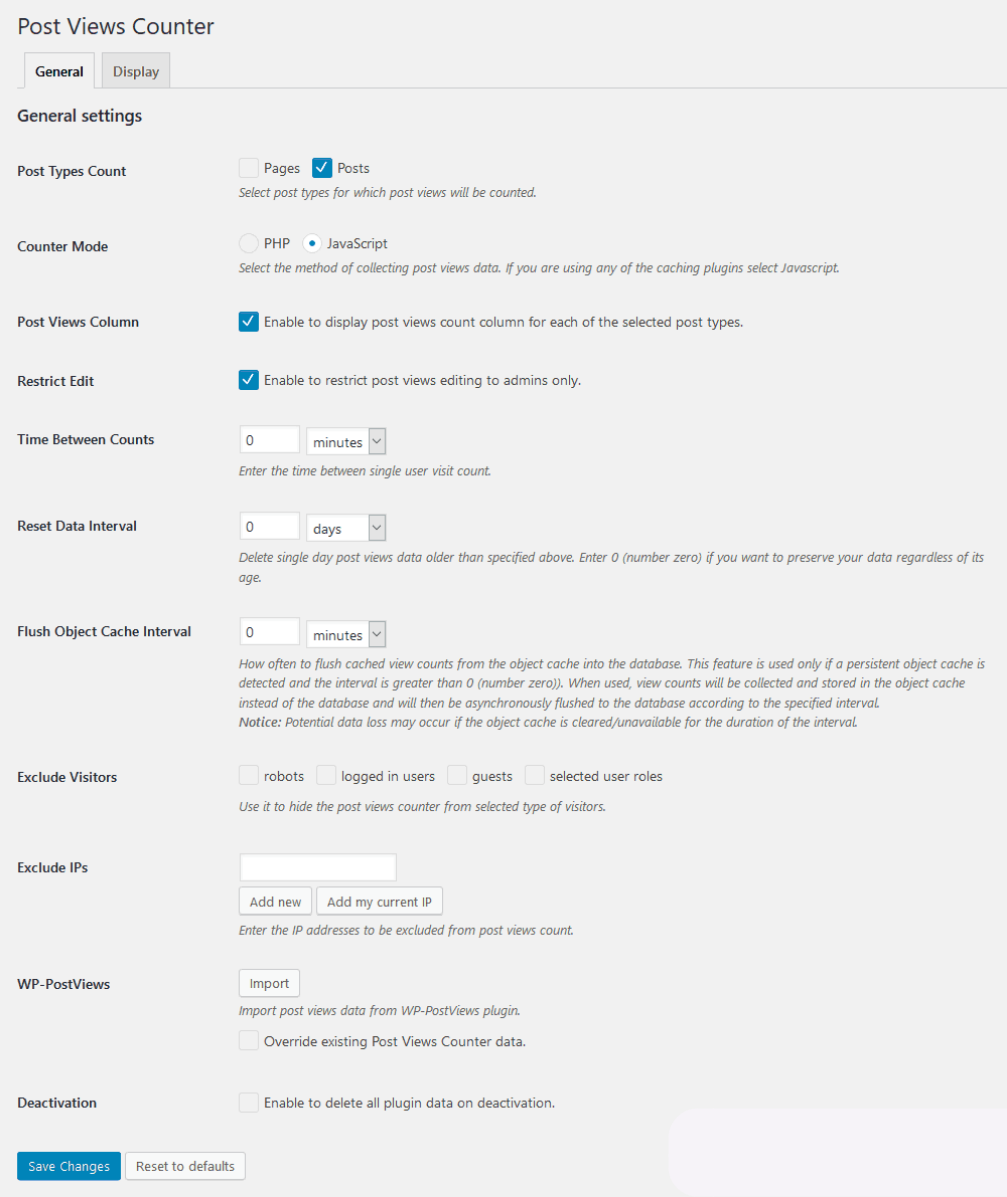
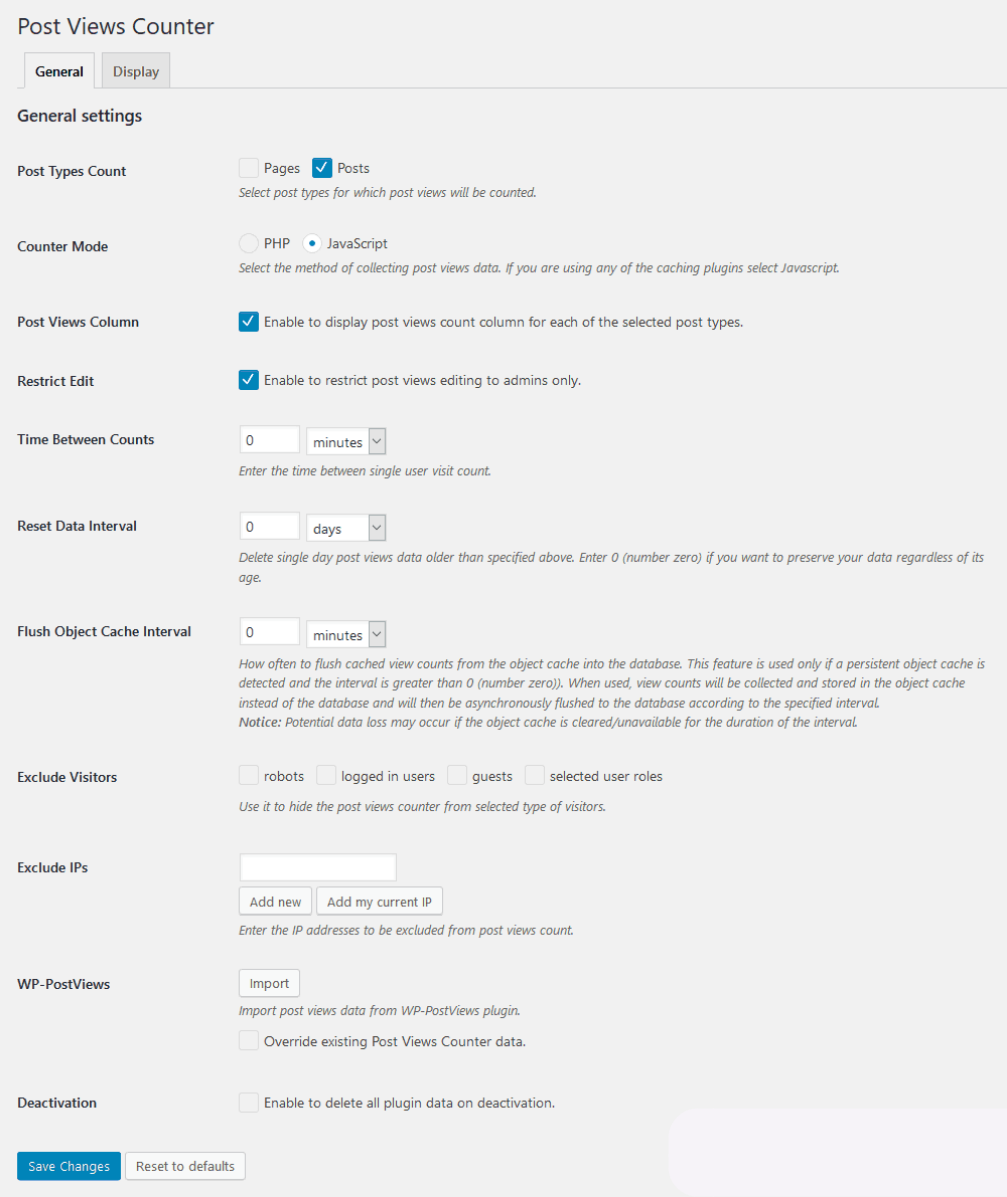
Các chung tab bao gồm:
- Số loại bài đăng: chọn loại trang bạn muốn hiển thị bộ đếm lượt xem (trang hoặc bài đăng)
- Chế độ bộ đếm: phương pháp đếm, bằng PHP hoặc JavaScript
- Cột Lượt xem Bài đăng: thêm cột hiển thị số lượt xem vào giao diện quản trị bài viết, trang
- Hạn chế Chỉnh sửa: giới hạn quyền đặt bộ đếm lượt xem (chỉ Quản trị viên mới có quyền)
- Thời gian giữa các lần đếm: nhập khoảng thời gian giữa 2 lần truy cập của người dùng. Bạn nên để nó về 0
- Đặt lại khoảng thời gian dữ liệu: Thời gian lưu trữ dữ liệu bộ đếm trước khi được đặt lại. Bạn nên để nó về 0
- Flush Object Cache Interval: khoảng thời gian xóa bộ nhớ cache của đối tượng. Bạn nên để nó về 0
- Loại trừ IP: không tính lượt truy cập từ các IP nhất định
- WP-PostViews: nhập dữ liệu bộ đếm từ plugin WP-PostViews
- Hủy kích hoạt: cho phép xóa tất cả dữ liệu plugin khi tắt plugin
Sau đó, nhấp vào nút Lưu thay đổi để lưu.
Bước 3:
Chuyển sang tab Hiển thị. Bạn có thể thiết lập nó như bên dưới.


Tab Hiển thị có các tùy chọn sau:
- Post Views Label: nhãn cho bộ đếm.
- Post Type: loại bài viết bạn muốn hiển thị bộ đếm.
- Loại trang: loại trang bạn muốn hiển thị bộ đếm.
- User Type: kiểu người dùng bạn muốn đếm số lượt xem bài viết.
- Vị trí: vị trí hiển thị bộ đếm. Bạn có thể chọn ở đầu, cuối bài hoặc chèn thủ công bằng shortcode [post-views].
- Display Style: kiểu hiển thị. Bạn có thể chọn hiển thị cả biểu tượng và nhãn của quầy hoặc chọn theo sở thích của mình.
- Lớp Biểu tượng: chọn mã biểu tượng cho quầy. Bộ đếm này sử dụng phông chữ Dashicon mặc định của WordPress.
Nhấp vào nút Lưu thay đổi để lưu nó sau khi bạn hoàn tất.
Bước 4:
Khi bạn hoàn thành, đây là những gì bạn sẽ nhận được:


Phần kết luận
Tóm lại, đây là hai cách để thêm bộ đếm lượt xem bài đăng trong WordPress: sử dụng plugin và không sử dụng plugin. Đối với bất kỳ ai không muốn sử dụng mã để hiển thị số lượt xem các bài đăng trên blog hoặc các trang trong WordPress, họ có thể dễ dàng sử dụng plugin Post View Counter. Vì vậy, chỉ với một vài cú nhấp chuột thiết lập, bạn có thể dễ dàng xem lượt xem trên các bài viết hoặc trang mà bạn muốn. Chúng tôi hy vọng rằng bài viết này sẽ giúp bạn với sứ mệnh hiển thị lượt xem bài đăng trên trang web của bạn. Cảm ơn bạn đã đọc



